أفضل برنامج للتنسيق منخفض المستوى لمحرك الأقراص الثابتة وأجهزة USB - مراجعة. برامج لتنسيق القرص الصلب الخاص بك
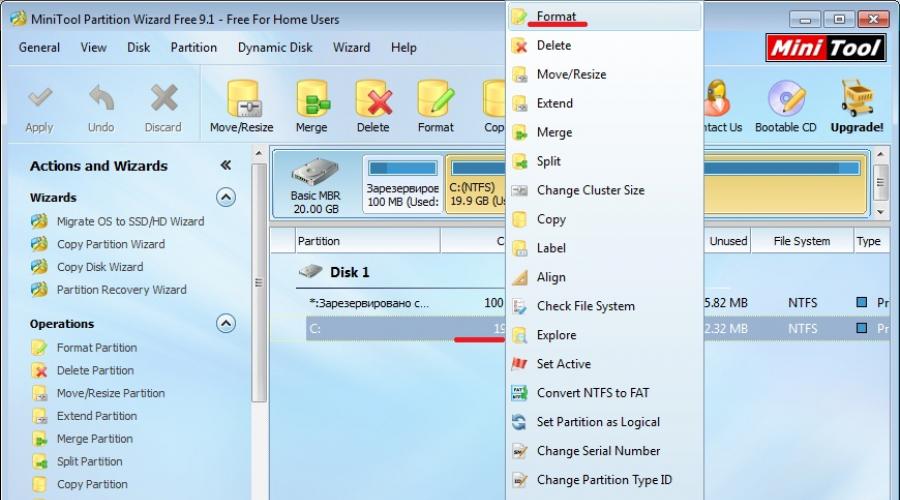
اقرأ أيضا
في الوقت الحاضر، ليس لدى العديد من مستخدمي أجهزة الكمبيوتر الشخصية الحديثة أي فكرة عن عدد المرات التي يمكن أن يساعد فيها أي برنامج تنسيق في الماضي. قرص صلب.
بعد كل شيء، كان لا بد من تهيئة محركات الأقراص الثابتة بانتظام.
النقص هو المسؤول منتجات البرمجيات- تلك المستخدمة لأغراض المستخدم الأساسية وتلك المستخدمة لإجراء عمليات الصيانة على الأنظمة المثبتة.
خلفية
جانب آخر هو الحاجة إلى الاستخدام المتكرر لبرامج التنسيق محركات الأقراص الصلبة– مشاكل مع الأجهزة. حجم الوسائط الصغير والأخطاء المتكررة في الأجهزة وما شابه ذلك.
ولكن الغريب بما فيه الكفاية، مع مرور الوقت، ظلت الحاجة إلى تهيئة الأقراص قائمة، حتى مع ظهور محركات الأقراص ذات الحالة الصلبة الحديثة. في الوقت نفسه، توقفت عملية التنسيق عن أن تكون قاعدة يومية، وإذا كان من الضروري تهيئة القرص الصلب، فإن العديد من المستخدمين في حيرة من أمرهم بشأن كيفية القيام بذلك وبأي طريقة.
لحسن الحظ، مع مرور الوقت، زادت جودة منتجات البرامج المصممة لتنسيق محركات الأقراص الثابتة وعددها بشكل ملحوظ. والآن لا يقتصر المستخدم على أدوات النظام المساعدة المضمنة، بل يمكنه الوصول ليس فقط إلى منتجات برامج الطرف الثالث، ولكن أيضًا إلى مجموعات كاملة من أدوات البرامج التي تسمح لك ليس فقط بإجراء التنسيق، ولكن أيضًا العديد من العمليات المفيدة الأخرى، خاصة، وتحسين حالة صعبةالقرص ومدة خدمته.
يتم تصنيف بعض هذه الأدوات على أنها برامج تجريبية، وبعضها يأتي بترخيص مجاني، والباقي متاح فقط عند الشراء. يتمتع كل واحد منهم بمزاياه الخاصة ونقترح النظر في العديد من الأدوات الأكثر استخدامًا وشعبية والتي تتمتع بوظائف كافية.
الإصدار المجاني من Paragon Partition Manager
برنامج لتنسيق القرص الصلب يسمى Paragon Partition Manager طبعة مجانيةبالمقارنة مع غيرها من المنتجات البرمجية المماثلة، فهو يتميز بقدرته على إجراء العمليات على وسائط التخزين الافتراضية. بالإضافة إلى ذلك، بالنسبة لأولئك الذين ما زالوا لا يستطيعون الرفض باستخدام ويندوز XP، سيوفر القدرة على دعم الأقراص ذات السعة العالية التي تصل إلى 2 تيرابايت أو أكثر. ولكنه يعمل أيضًا على أنظمة التشغيل الحديثة Windows 7 و8.
ميزة إضافية لهذا المجمع هي دعمه لوظائف إدارة التشغيل المتعدد. سيكون هذا الخيار مفيدًا لأولئك الذين يستخدمون أنظمة تشغيل متعددة في وضع الاختبار أو يحتاجون ببساطة إلى استخدامها الموازي.
واجهة البرنامج بسيطة للغاية ومفهومة، وفي بعض الحالات لا يمكن الاستغناء عنها. مثال على ذلك هو وظيفة دمج الأقسام دون فقدان البيانات، وهو أمر مهم بشكل خاص عند تنسيق الأقسام. في هذه الحالة، يتم منح المستخدم الفرصة حتى لتحويل الأقسام.
أما بالنسبة لأنظمة الملفات، فإن عددها المدعوم كبير جدًا. يمكن تحويلها من واحد إلى آخر باستخدام هذا البرنامج، على وجه الخصوص، NTFS إلى HFS.
ومن بين الوظائف الأخرى، نسخ الأقراص واستعادتها ودمجها ونقلها وتغيير حجمها. وكل هذا في ظل وجود قذيفة سكانها ينالون الجنسية الروسية.
قد يجد البعض أن وظيفة إلغاء التجزئة غير ضرورية، ولكن الجميع بالتأكيد سيحبون الحماية من فشل النظام واكتشاف القطاعات السيئة.
أرز. 1 - جزء من نافذة Paragon Partition Manager
EASEUS قسم ماستر
يتمتع هذا البرنامج الخاص بتهيئة القرص الصلب بميزة وجود عدة إصدارات بوظائف مختلفة. بعضها مجاني، لكن الإصدارين Home Edition وMaster Free يستحقان اهتمامًا خاصًا من المستخدمين العاديين.
يتمتع البرنامج بوظائف ممتازة يمكن الوصول إليها من خلال غلاف البرنامج باللغة الروسية. يمكن أن تعمل تحت سيطرة الأسرة أنظمة تشغيل ويندوز، على وجه الخصوص، الإصدارات 7 و 8 و 10، سواء 32 بت أو 64 بت، وبعض الإصدارات تسمح لك بالتشغيل من خلال نظام Linux.
يوفر المنتج البرمجي العمل مع مجموعة واسعة من محركات الأقراص غير المتجانسة، وأهمها:
- محركات الأقراص الصلبة؛
- الحالة الصلبة محركات أقراص SSD;
- مدخل يو اس بي؛
- بطاقات الذاكرة بأشكال مختلفة.
لا يمكنك تنسيقها فحسب، بل يمكنك أيضًا إنشاء أقسام أو تغييرها، على سبيل المثال، الدمج والحذف والنسخ وتغيير الحجم.
البرنامج لديه حق الوصول للعمل مع صفائف RAIDويوفر تفاعل المستخدم مع MBR وGPT. يمكن تنفيذ بعض العمليات باستخدام المعالجات المضمنة، مما يسهل عمل المستخدم بشكل كبير.
يجدر الانتباه إلى حقيقة أن كل إصدار من المنتج له قيوده الخاصة، على وجه الخصوص، على الحد الأقصى لحجم التخزين. على سبيل المثال، في الإصدار المنزلي تبلغ 8 تيرابايت، وفي Master Free تبلغ 4 تيرابايت فقط. يُنصح المستخدم أيضًا بالاهتمام بعملية التثبيت، حيث يمكن تثبيت الأدوات المساعدة غير الضرورية على طول الطريق.
أرز. 2 - جزء من نافذة قسم EASEUS الرئيسي
مساعد قسم أومي
يعد برنامج تنسيق القرص الصلب المسمى Aomei Partition Assistant منتجًا يتم توزيعه مجانًا، ولكنه يتمتع بوظائف مناسبة. يوفر عددًا من الوظائف غير المتاحة للآخرين. منتجات مجانيةوبالتالي ينتمي إلى فئة مختلفة تماما.
هذا حزمة البرامج، مثل المنتج السابق، يحتوي على غلاف باللغة الروسية ويدعم نظام التشغيل الحديث عائلة ويندوزو Linux، وبالتالي أنظمة الملفات التي تعمل تحت سيطرتهم: FAT 12/16/32، NTFS، Ext2/3/4، exFAT/ReFS.
بالتوازي مع العمل على الوسائط المادية، يقوم البرنامج أيضا بتنفيذ العمليات على الأقراص الافتراضية.
أما بالنسبة للوظيفة الخاصة، فسيتم تنفيذها في شكل الوصول إلى الأقراص غير المرئية للبرامج الأخرى. يتيح لك البرنامج التحقق منها واختبارها وعدد من العمليات المفيدة الأخرى. كل هذا على خلفية الحد الأدنى متطلبات النظامبدءًا من إصدار المعالج وحتى حجم ذاكرة القرص المتوفرة.
منتج البرنامج هذا قادر على العمل حتى في ظل هذه الظروف عندما يحتوي الجهاز على 128 قرصًا مثبتًا ويبلغ حجم وحدة التخزين 16 تيرابايت. وهو أيضًا أحد المنتجات القليلة التي يمكنها العمل مع SSHD ومحركات الأقراص المحمولة وبطاقات الفلاش. هل تجدر الإشارة إلى أنه يدعم UEFI Boot، ويتم تنفيذ جميع العمليات دون الإضرار بمعلومات المستخدم، حسب قول المبدعين؟
أرز. 3 – نافذة مساعد قسم أومي
معالج قسم MiniTool
يعد برنامج تهيئة القرص الصلب هذا أكثر تواضعا، ولكنه أكثر شعبية، ليس فقط في الفضاء المحلي، ولكن في جميع أنحاء العالم. إنه مجاني ويوفر التفاعل ضمن أنظمة تشغيل عائلة Windows، بما في ذلك أحدث الإصدارات من البتات المختلفة، بينما يقوم أيضًا بمعالجة أقسام القرص EXT، بالإضافة إلى Linux Swap.
تحتوي واجهة البرنامج على غلاف سكانها ينالون الجنسية الروسية وتوفر العمل مع أقسام بسعة تزيد عن 2 تيرابايت. إنها بسيطة للغاية وستكون مفهومة حتى بالنسبة للمستخدم المبتدئ. وظائف الواجهة واسعة جدًا وتتضمن حتى الترحيل الجديد من محرك الأقراص الثابتة إلى محرك أقراص الحالة الصلبة.
ويقوم منتج البرنامج أيضًا بعدد من العمليات الأساسيةبالأقراص وأقسامها، بما في ذلك استنساخها وإنشائها وتعديلها. يمكن اعتبار عملية إضافية تحويل أنظمة الملفات FAT/FAT32 إلى NTFS مع الحفاظ على سلامة بيانات المستخدم، والتي تكملها وظيفة النسخ الاحتياطي للمعلومات المخزنة وأداة مساعدة لاستعادة البيانات بعد الفشل. إذا رغبت في ذلك، يمكن للمستخدم اختبار الأقراص الخاصة به عن طريق اختبار أدائها.
مثل بعض البرامج الموضحة أعلاه، يمكن لهذا البرنامج تحويل الأقراص من MBR إلى GPT، وهذا مهم عند تآكل قسم النظام المستخدم بشكل متكرر. وبالتوازي مع ذلك، من الممكن تعيين أقسام نشطة والتفاعل معها.
أرز. 4 – نافذة معالج قسم MiniTool
أداة تنسيق المستوى المنخفض لمحرك الأقراص الصلبة
ينتمي برنامج تهيئة القرص الصلب هذا إلى فئة مختلفة عن تلك التي تمت مناقشتها أعلاه برمجة. ولذلك، فهو يستحق اهتماما خاصا. هذه ليست حزمة برامج كبيرة ذات وظائف واسعة، ولكنها برنامج صغير لديه القدرة فقط على ذلك تنسيق منخفض المستوى.
يوفر هذا الخيار، من خلال الإعدادات المحددة، القدرة على استعادة وظائف وسائط التخزين. علاوة على ذلك، تنطبق هذه الوظيفة على كل من محركات الأقراص الثابتة ومحركات الأقراص المحمولة. المشكلة الوحيدة التي يواجهها المستخدم في هذه الحالة هي التدمير الكامل للبيانات الموجودة على الوسائط دون إمكانية استردادها مرة أخرى.
لسوء الحظ، لا توجد عمليات أخرى يمكن لهذا المنتج تنفيذها باستخدام الوسائط.
أرز. 5 – نافذة أداة تنسيق المستوى المنخفض لمحرك الأقراص الصلبة
مدير القرص أكرونيس
يعد هذا البرنامج لتهيئة القرص الصلب مثيرًا للاهتمام أيضًا. خصوصيتها هي أنه يمكن إطلاقها من أي وسيلة إعلامية. لذلك، يمكن تثبيته على قرص التمهيد أو محرك أقراص فلاش وحتى بدون ممتلئ نظام التشغيلتكون قادرة على العمل مع أقسام القرص.
هذا النوع من الوظائف مهم بشكل خاص في حالات الطوارئ، عندما يكون من المهم للمستخدم استعادة وظائف النظام، وليس مجرد إنشاء قسم إضافي للمزيد تخزين مناسبالبيانات أو تثبيت أي لعبة. وظيفة البرنامج مناسبة للعمل مع الأقراص وتحت التحكم بالويندوز، وتشغيل لينكس. ومع ذلك، فإن هذا المنتج لديه عيب واحد كبير، وهو أمر ملحوظ بالمقارنة مع البرامج المذكورة أعلاه - تكلفته.
في الواقع، ينتمي هذا التطبيق إلى فئة منتجات البرامج التجريبية. بعد انتهاء الفترة التجريبية المحددة، يُعرض على المستخدم خياران - شراء ترخيص أو إزالة منتج البرنامج. ولذلك يمكن استخدامه بشكل آمن ومقارنته بالبرامج الأخرى بشكل مجاني ولكن لفترة محدودة.
خلاف ذلك، فهذه أداة كاملة للعمل مع الأقراص وأقسامها بوظائف واسعة. يتضمن جميع العمليات الأساسية للعمل مع الأقسام، بما في ذلك التنسيق، كما يسمح لمالك الكمبيوتر الشخصي بالعرض منظر عامالمعلومات المخزنة على هذه الأقسام.
أرز. 6- نافذة أكرونيس مدير القرص
أدوات نظام التشغيل Windows القياسية
عند وصف برامج تنسيق الأقراص، من المستحيل عدم ذكرها الوسائل القياسيةأنظمة التشغيل، متاحة للمستخدميندون تنزيل برامج طرف ثالث. يمكن القيام بذلك باستخدام مثال أنظمة تشغيل عائلة Windows. خصوصية هذه الأنظمة هي أن لديها العديد من الأدوات للعمل معها محركات الأقراص الصلبةوأقسامهم.
الأداة الأولى بسيطة للغاية وهذه الأداة متاحة للمستخدم من برنامج Explorer. من أجل استخدامه، منطقيا القسم الصعبيمكن استدعاء القرص قائمة السياقوفيه حدد عنصر "التنسيق". بعد ذلك، سيتوفر نموذج يمكنك من خلاله تحديد المعلمات المطلوبة لعملية التنسيق.
ستكون هذه الوظيفة متاحة لجميع أقسام القرص المنطقي، باستثناء القسم النشط قرص النظام. في هذه الحالة، تحتاج إلى استخدام أداة مختلفة قليلاً، يمكن الوصول إليها حصريًا من سطر الأوامر. للعمل معها، هناك حاجة إلى مهارات خاصة، وهي متاحة حصريا المستخدمين ذوي الخبرة.
مهم! للوصول إليها، يجب أن يكون لديك قرص تمهيد أيضًا إعدادات BIOS، مما يجبر جهاز الكمبيوتر على التمهيد من الوسائط القابلة للإزالة، وليس من القرص الصلب، من أجل توفير الوظائف اللازمة للنظام. يتم توفير ذلك بواسطة أداة صغيرة تسمى diskpart. لكن مشكلته الرئيسية هي أن المستخدم لا يتلقى تصورا عالي الجودة للإجراءات التي يتم تنفيذها، وأي خطأ في تنفيذها يمكن أن يكلف وظائف النظام.
يجبر هذا الوضع المستخدمين على اللجوء إلى استخدام منتجات برامج الطرف الثالث.
أرز. 7 – تنسيق نافذة الأداة المساعدة
تهيئة القرص الصلب الخاص بك قبل تثبيت Windows
سأوضح لك في الفيديو كيفية التنسيق الأقراص الصلبة. قد يكون هذا مفيدًا عند إعادة تثبيت نظام التشغيل Windows.
قائمة شعبية برامج مجانيةلأنواع مختلفة من تنسيق محركات الأقراص الثابتة (HDD، SSD، RAID) والوسائط القابلة للإزالة (USB، Firewire، SD). ستتعلم في هذه المقالة كيفية تهيئة القرص الصلب بشكل صحيح، والتعرف على الأنواع المختلفة تنسيق الأقراص الصلبة– بما في ذلك المستوى المنخفض. سوف نختار أيضا برنامج جيدلتقسيم القرص الصلب.
طرق تنسيق الأقراص الصلبة - من البسيط إلى المعقد
التنسيق – عملية بسيطةوالتي يمكن إجراؤها بواسطة مستخدمين عديمي الخبرة. بعد ذلك، سأخبرك بكيفية تهيئة محرك الأقراص الثابتة بنفسك - من البسيط إلى المعقد، اعتمادًا على مهاراتك ومستوى إتقان الكمبيوتر.
استخدام أدوات Windows القياسية عند التنسيق
يحتوي نظام التشغيل Windows XP-10 على أدوات مدمجة لإجراء هذه العملية. تتم تهيئة القرص الصلب على النحو التالي:
- افتح "المستكشف" (أو آخر مدير الملفات),
- انتقل إلى قسم "جهاز الكمبيوتر".
- انقر فوق إلى القرص المطلوب
- حدد "التنسيق"
- بعد ذلك، انقر على زر "ابدأ".
هذه هي أسهل طريقة لتهيئة جهاز الكمبيوتر الخاص بك دون أدوات إضافية. على الرغم من بساطتها، إلا أنه يجب تنفيذ جميع المراحل بوعي، وفهم سبب قيامك بذلك بوضوح. قبل إعطاء موافقتك على التنسيق، تحقق بعناية مما إذا كان محرك الأقراص الذي حددته صحيحًا.
ربما توضح تعليمات الفيديو بشكل أكثر وضوحًا كيفية تهيئة القرص.
طريقة تنسيق بديلة في نظام التشغيل Windows 7/8/10
- الأنظمة المختلفة لها طريقها الخاص إلى إدارة الأقراص - أسهل طريقة هي فتح البحث عن البرامج وإدخال "الإدارة". عندما يعرض النظام نتيجة بحث، ابحث عن "إدارة الكمبيوتر" وافتحها
- في القائمة الموجودة على اليسار، انتقل إلى "إدارة الأقراص"
- انقر انقر على اليمينضع الماوس فوق القسم المطلوب وحدد "تنسيق". نظرًا لأن العملية تحدث داخل نظام تشغيل قيد التشغيل، فسيكون عنصر القائمة "التنسيق" غير نشط في قسم النظام
- بعد ذلك، حدد تسمية للقسم الجديد، ونوع المستقبل نظام الملفاتوحجم المجموعة المطلوب (إذا كنت لا تعرف الحجم الذي تحتاجه، فاترك "الافتراضي")
- بالنسبة للتنسيق عالي المستوى، يمكنك ترك مربع الاختيار "التنسيق السريع" نشطًا. إذا كنت بحاجة إلى إجراء تنظيف عميق لمحتويات القسم، فقم بإلغاء تحديد هذا المربع.
- بعد النقر على زر "موافق"، سيطلب النظام التأكيد - انقر على "موافق" مرة أخرى
تهيئة القرص الصلب عبر سطر أوامر Windows
لبدء التنسيق، افتح سطر الأوامر (وحدة التحكم) على جهاز الكمبيوتر الخاص بك. للقيام بذلك نستخدم الجمع مفاتيح الفوز+ R، في نافذة "Run" التي تظهر، أدخل أمر CMD واضغط على ENTER.
ملحوظة. لتهيئة قرص عبر سطر الأوامر، ستحتاج إلى حقوق المسؤول. ابدأ - CMD - افتح قائمة السياق بالنقر على أيقونة التطبيق " سطر الأوامر" - تشغيل كمسؤول. إذا حاولت تهيئة القرص بدون حقوق المسؤول، فلن ينجح شيء: سيتم رفض الوصول. بشكل عام، شاهد الفيديو حيث أعرض كيفية التهيئة كمسؤول.
للتنسيق عبر وحدة التحكم، استخدم الأوامر التالية:
تنسيق حرف محرك الأقراص
اضغط دخول. نقرأ بعناية ما هو مكتوب في وحدة التحكم وننفذ المزيد من الإجراءات باستخدام القرص الصلب حسب الموقف.
تنسيق القرص الصلب بالكامل عبر أداة تنسيق المستوى المنخفض HDD
سيؤدي التنسيق ذو المستوى المنخفض إلى تحسين بنية محرك الأقراص الثابتة. وهذا مفيد عند التحضير لإعادة تثبيت نظام التشغيل. في الوقت نفسه، يمكنك حل المشاكل مع خلل قطاعات الصعبةالقرص.
أداة تنسيق HDD Low Level Tool مناسبة للتنسيق منخفض المستوى. ستساعدك الأداة المساعدة على تهيئة القرص الصلب بجهاز الكمبيوتر الخاص بك، ومحرك الأقراص الصلبة الخارجي، وبطاقة SD للكمبيوتر اللوحي وأجهزة التخزين الأخرى.
بالإضافة إلى الوظائف الأساسية، يمكن استخدام أداة HDD Low Level Format Tool لقراءة مؤشرات SMART والتحقق من أخطاء القراءة ووقت تشغيل القرص وما إلى ذلك.
كيف تماماتهيئة القرص الصلب:
- بعد التثبيت نطلق برنامج الأقراص الصلبةتصميم منخفظ المستوى
- في نافذة اختيار محرك الأقراص، حدد محرك الأقراص الثابتة (إذا كانت هناك عدة محركات أقراص ثابتة متصلة بالكمبيوتر). أسهل طريقة لتمييز محرك أقراص ثابت عن الآخر هي السعة. انقر فوق متابعة
- انتقل إلى علامة التبويب تنسيق المستوى المنخفض
- للتنسيق بسرعة (حذف الأقسام وسجلات MBR)، حدد خيار إجراء مسح سريع.
- لتهيئة القرص الصلب بالكامل، يجب تجاهل الخيار أعلاه
- قبل تهيئة محرك الأقراص الثابتة بالكامل، تأكد من تحديد محرك الأقراص الصحيح. عندها فقط انقر فوق الزر "تنسيق هذا الجهاز".
مساعد قسم AOMEI
يقدم البرنامج عددا وظائف مفيدة، بما في ذلك التنسيق منخفض المستوى لمحركات الأقراص الثابتة ومعظم أنواع الوسائط القابلة للإزالة. الواجهة تشبه المعيار أدوات ويندوز، لذلك لن يكون من الصعب معرفة ذلك:
- تعرض النافذة الرئيسية تلقائيًا القرص المثبت عليه نظام التشغيل. إذا كنت بحاجة إلى تهيئة جهاز آخر، فاختره بالنقر فوق "القرص" في القائمة العلوية
- في الجزء السفلي من القائمة اليسرى، حدد "Erase Hard Drive"
- عند النقر فوق هذا الزر، ستتم مطالبتك بعدد مرات المرور للعملية. إذا كنت تخطط لاستعادة البيانات المدمرة في المستقبل، فحدد قيمة من 1 إلى 7. إذا قمت بتحديد معلمة 8 أو أكثر، فسيكون من المستحيل تقريبًا استرداد المعلومات من الجهاز
- قم بتأكيد اختيارك بالضغط على "نعم"
- لبدء التهيئة، ستحتاج إلى إعادة تشغيل النظام - بمجرد النقر فوق الزر "إعادة التشغيل الآن"، لن يكون هناك رجوع إلى الوراء، لذا تأكد من تحديد القرص الصحيح وإعدادات التشغيل المطلوبة
بعد إعادة تشغيل الكمبيوتر، سيقوم البرنامج بتنفيذ جميع الإجراءات المحددة وسيكون لديك محرك أقراص ثابت نظيف تحت تصرفك.
ديسكوايب
ديسكوايب الحل الأمثلللحالات التي يلزم فيها تدمير البيانات الموجودة على الوسائط دون إمكانية استردادها. يستخدم البرنامج العديد من الخوارزميات التي أثبتت جدواها (Dod 5220-22.M، US Army، Peter Guttman)، وتسمح لك الإعدادات المتقدمة بتحديد عمق التنسيق. وفقا للمطورين، لا يحتوي البرنامج الفيروسات المخفيةوما إلى ذلك، كما أنه لا ينقل بيانات المستخدم.
من السهل للغاية تهيئة الجهاز المطلوب باستخدام DiskWipe:
- إطلاق البرنامج. في المربع الموجود على اليسار، سترى جميع الأجهزة المتاحة للتنسيق
- حدد الجهاز المطلوب وانقر على "مسح القرص" في القائمة العلوية
- سيتم فتح الإعدادات المتقدمة بقيم قياسية محددة مسبقًا. للحصول على تنسيق كامل وغير قابل للإلغاء، يمكنك التحقق من جميع الحقول المتاحة والإشارة إلى "الأعلى" في المربع الأيمن
- بعد تحديد الإعدادات والنقر على "موافق"، ستبدأ عملية تهيئة الجهاز المحدد
مدير قسم باراجون
تتيح لك فترة الاختبار البالغة 30 يومًا تقييم إمكانيات البرنامج والتنسيق الأجهزة الضروريةفي أوضاع مختلفة. نظرا لأن Paragon Partition Manager لديه العديد من الخيارات للعمل مع الأقسام (التقسيم والاسترداد وغيرها)، يتم توزيعه تجريبيا.
عملية التنسيق بديهية:
- في النافذة الرئيسية، انقر فوق "Partition Manager" في القائمة الموجودة على اليسار، ثم حدد "Launch Partition Manager"
- من قائمة الأجهزة المقترحة، حدد الجهاز الذي تحتاجه، وافتح قائمة السياق بزر الفأرة الأيمن، وانقر على "تنسيق القسم"
- حدد نوع نظام الملفات المستقبلي واسم وحدة التخزين، ثم انقر فوق "تنسيق"
- سيتم وضع الإجراء في قائمة الانتظار - لتطبيق التغييرات، يجب النقر فوق علامة الاختيار الخضراء في القائمة العلوية
- بعد تأكيد العملية (الزر "نعم")، لن يكون من الممكن إيقاف تنفيذها.
بشكل منفصل، تجدر الإشارة إلى حقيقة أن Paragon Partition Manager لا يقوم بتنسيق الجهاز فحسب، بل يقوم أيضًا بإنشاء قسم جديدباستخدام نظام الملفات المحدد، لذلك بعد تشغيل النظام، يمكن استخدام القرص دون اتخاذ إجراءات إضافية.
معلومات مرجعية
ما هو التنسيق؟
تنسيق القرص هو إجراء وضع العلامات على جهاز تخزين البيانات - محرك الأقراص الثابتة (HDD)، أو بطاقة الذاكرة، أو أقراص CD/DVD أو أي وسيلة تخزين أخرى. تعد عملية التنسيق مفيدة بنفس القدر لمحركات الأقراص الصلبة الجديدة و"البالية" التي خدمت حياتها.
القرص الذي لا يحتوي على أقسام عديم الفائدة على الإطلاق. بالإضافة إلى حقيقة أنك تقوم بتطبيق العلامات على القرص، فإن التنسيق يحذف جميع البيانات بشكل لا رجعة فيه تقريبًا (على الرغم من وجوده). لذلك، يجب عليك توخي الحذر والاستعداد مسبقًا لتهيئة محرك الأقراص الثابتة لديك.
على مدار سنوات تشغيل نظام التشغيل (Windows وMac OS وLinux)، يتحول القرص الصلب إلى "مكب للقمامة"، نظرًا لأن العديد من البرامج تترك ملفاتها على القرص، وبعد إلغاء التثبيت، تظل "جذورها" موجودة على القرص. الأقراص الصلبة. ونتيجة لذلك، فإن النظام بطيء وغير مستقر. هناك العديد من حالات التجميد والتباطؤ والضوضاء - فهي تتصرف بشكل غير لائق. بعد إعادة التهيئة، يتم تحسين القرص الصلب ويبدأ العمل بشكل أفضل. العديد من الأجهزة تستمر لفترة طويلة بدون هذا الإجراء. أنصحك بالتأمين على نفسك وتهيئة القرص الصلب الخاص بك مرة واحدة على الأقل سنويًا.
عاجلا أم آجلا، تنسيق القرص أمر لا مفر منه. ومع ذلك، قبل القيام بذلك، من المهم جدًا تحديث نظام التشغيل أو إعادة تثبيته على جهاز الكمبيوتر الخاص بك. جنبا إلى جنب مع الحذف الملفات غير الضروريةتحصل على بيئة نظيفة تمامًا خالية من العيوب والفيروسات الضارة والبرامج غير المستخدمة والبيانات التي تؤدي إلى الصراعات. وبالتالي، قبل إعادة تهيئة القرص الصلب، نقوم بإعادة تثبيت نظام التشغيل.
قبل التنسيق، افعل نسخة إحتياطيةكافة البيانات الهامة على محرك أقراص آخر. كما ذكرنا سابقًا، أثناء هذا الإجراء، تتم كتابة معلومات وعلامات الخدمة المختلفة على القرص، مما يسمح بكتابة المعلومات على محرك الأقراص الثابتة في المستقبل دون عوائق.
خطوات تهيئة القرص الصلب
مستوى منخفض- في هذه المرحلة، يتم وضع العلامات الأساسية على القرص بمستوى منخفض. عادةً ما يتم ذلك بواسطة مطور الأجهزة. في هذه الحالة، تتم كتابة المسارات الخاصة وبيانات الخدمة على القرص. تظل هذه المعلومات على القرص الصلب إلى الأبد تقريبًا - ولا يمكن الكتابة فوقها إلا باستخدام المرافق الخاصة. يمكن لهذه البرامج استبدال بيانات الخدمة فقط. بالمناسبة، إذا قمت بإجراء تنسيق منخفض المستوى للقرص الصلب، فلن تتمكن من استعادة البيانات لاحقا، لسوء الحظ أو لحسن الحظ. لذلك، إذا كان هدفك هو تدمير المعلومات، فيمكنك استخدام هذا التنسيق.
انهيار القسم. من الواضح أن تخزين البيانات على القرص بدون أقسام أمر غير مريح تمامًا. بالنسبة لبعض التنظيم المنطقي، يتم تقسيم محرك الأقراص الثابتة إلى مناطق خاصة وأقراص - محرك الأقراص C: ومحرك الأقراص D: وما إلى ذلك. لهذه الأغراض، يتم تضمين كل من الأدوات المساعدة في نظام التشغيل و البرامج الخارجيةلتهيئة القرص الصلب الذي كتبت عنه أكثر من مرة.
مستوى عال. أثناء هذا النوع من إعادة التنسيق، يتم إنشاء قطاعات التمهيد وجداول الملفات.
أنواع تنسيق القرص
ربما تعرف ذلك الوسائل العاديةتوفر الأنظمة طريقتين يمكنك من خلالهما تهيئة القرص الصلب - خارجي أو داخلي:
التنسيق السريع: يستغرق وقتًا أقل، ويتيح لك تنفيذ الإجراء كما هو. النقطة المهمة هي أنه مع هذا النوع من تنسيق الكمبيوتر، يتم استبدال الملفات الموجودة في جدول الملفات بالأصفار، بينما يتم تخزين البيانات كما لو لم يحدث شيء، ويمكنك استعادتها لاحقًا. أيضا متى هذه الطريقةأنت لا تقوم بالتحسين هيكل الملف، وإذا كان هناك عيوب في القرص الصلب، فلن تقوم بإصلاحها متى طريقة سريعة
التنسيق العادي: تنسيق أطول وأعمق للقرص الصلب. البيانات الداخلية أو محرك خارجيتم تدميرها بالكامل، ويتم فحص نظام الملفات الأخطاء المحتملة، ضرر. القطاعات السيئة، والكتل السيئة. وهكذا متى بالطريقة المعتادةإعادة التنسيق، ستقتل عصفورين بحجر واحد، على الرغم من أنك تخسر المزيد من الوقت.
من النادر جدًا تهيئة أقسام محرك الأقراص الثابتة أو محرك الأقراص الثابتة بأكمله، خاصة عند تثبيت نظام تشغيل أو إعادة تثبيته، أو إضافة أقراص جديدة أو إنشاء RAIDالمصفوفات من الموجودة. قد تصبح هذه العملية ضرورية أيضًا إذا كان ملف الفيروس متداخلاً في أحد الأقسام، ولم يتمكن برنامج مكافحة الفيروسات من التعامل معه. علينا تدمير جميع المعلومات في مثل هذا القسم.
باستخدام وحدة تحكم إدارة الأقراص في Windows، يمكنك العمل فقط مع الأقسام الأخرى. إذا كنت بحاجة إلى تهيئة قسم، حتى مع النظام المثبتولكن ليس مع الذي أنت فيه هذه اللحظةالعمل، فهذه الأداة كافية تمامًا للمستخدم العادي لإجراء عمليات كاملة.
شيء آخر هو القسم الذي يعمل بنظام Windows. من الواضح أنه لتهيئته، تحتاج إلى تسجيل الخروج من النظام، وإما تسجيل الدخول إلى نظام آخر (إن وجد)، أو تهيئته باستخدام برنامج تابع لجهة خارجية لتهيئة محركات الأقراص الثابتة، والذي يقوم بهذه العملية عند إعادة تشغيل الكمبيوتر أو في BIOS.
أفضل 5 برامج لتنسيق محركات الأقراص الصلبة
1. في رأيي، أفضل برنامج لتهيئة القرص الصلب هو Disk Director من الشركة الرائدة المعترف بها في تطوير مثل هذه الأدوات المساعدة Acronis. لدى الشركة إصدارات أخرى من هذا التطبيق: إنه أبسط، وحجم أصغر، ويعمل في كل من BIOS وWindows، ومجهز بواجهة روسية مفهومة لأي مستخدم عادي. وبالإضافة إلى ذلك، فهو أداة متعددة الوظائف مصممة ل كمية كبيرةعمليات مختلفة باستخدام محرك الأقراص الثابتة (HDD)، والتي لا يتطلب تنفيذها مهارات خاصة، وذلك بفضل النصائح والتعليمات المضمنة.
قد لا تصدق ذلك، ولكن هذه الأداة ليس لها عيوب، باستثناء الحرية المشروطة - في نهاية الفترة التجريبية، يجب عليك الدفع مقابل التنشيط، وإلا سيتم حظر الأداة المساعدة. ومع ذلك، 500 روبل ليس مبلغا كبيرا لهذه الحزمة الفريدة.
تحميل مدير القرص— http://soft.oszone.net/download/408/Acronis_Disk_Director_Suite.html
2. وينبغي أن يكون التالي في القائمة فائدة مجانية"Partition Wizard Free" من شركة "MiniTool". من حيث تعدد استخداماتها، فهي ليست أقل شأنا من نظائرها المدفوعة. مثل البرنامج السابق لتهيئة القرص الصلب، تقوم هذه الأداة المساعدة بتنفيذ العديد من العمليات الأخرى باستخدام القرص الصلب والوسائط الخارجية، مع استهلاك الحد الأدنى من موارد النظام. يحتوي على نافذة تشغيل بسيطة وبديهية، ويدعم الأجهزة ذات الأحجام الضخمة المقاسة بالتيرابايت، ويعمل أيضًا مع مصفوفات RAID. ويمكنه أيضًا استعادة الأقسام المفقودة.
لا توجد عيوب، هناك إزعاج بسيط: فهو لا يعمل في BIOS، لذلك لتنفيذ العمليات باستخدام قسم النظام، يجب إعادة تشغيل الكمبيوتر: سيتم إجراؤها قبل بدء تشغيل النظام.

تحميل معالج التقسيم مجانا- https://www.partitionwizard.com/free-partition-manager.html
3. يحظى تطبيق "Partition Magic" بشعبية كبيرة أيضًا. تتميز بخصائص أداء جيدة ومجموعة واسعة من الوظائف التي تختلف قليلاً عن تلك المذكورة أعلاه، على الرغم من أنها أقل قليلاً من حيث العدد.
ومن بين العيوب: أنه لا يدعم RAID والأجهزة الكبيرة، ويتم توزيعه على أساس البرامج التجريبية (مثل Acronis).

تحميل بارتيشن ماجيك— http://relizua.com/raznie-programi/301-skachat-partition-magic-rus.html
4. يمكننا أن نوصي ببرنامج EaseUS Partition Master Free. يتمتع هذا البرنامج بميزة واحدة - ليس عليك الدفع مقابله.
تشمل العيوب وظائف أقل مقارنة بقادة القائمة وحجم كبير جدًا (لمثل هذا العدد من الخيارات).

تحميل برنامج EaseUS Partition Master مجانا- http://www.easeus.com/partition-manager/epm-free.html
5. وبالطبع تجدر الإشارة إلى ذلك المرافق الخاصة، التي تنتجها الشركات المصنعة للأقراص الصلبة. في هذه الحالة، يوصى باستخدام أداة مساعدة مختلفة لكل مستخدم. يمكنك معرفة طراز محرك الأقراص الصلبة الخاص بك والشركة المصنعة له في "إدارة الأجهزة". بعد ذلك قم بالذهاب إلى الموقع وتنزيل ما تحتاجه.
النصيحة النهائية. إذا، لأي سبب من الأسباب، الشراء تطبيق مدفوعمستحيل، لا تتردد في استخدامه نظائرها الحرة. بعضها أفضل بكثير من البرامج المهنية الأخرى.
يمكنه إجراء تنسيق عادي أو منخفض المستوى لمحرك الأقراص الثابتة، بالإضافة إلى تنسيقات أخرى وسائل الإعلام الخارجية. للقيام بذلك، ما عليك سوى النقر بزر الماوس الأيمن على الكائن المطلوب وتحديد عنصر القائمة "تنسيق" في الفرع السياقي.
لكن ما تفعله هذه الأداة بالضبط وما هي قادرة عليه بشكل عام يظل لغزا بالنسبة للكثيرين. بعد التحقق، إذا تم اكتشاف قطاع تالف في الوسائط، فلن يعطيك البرنامج أي إشعار، ومن المحتمل جدًا أن يستمر النظام في استخدام هذه المجموعة التي بها مشكلات.
ومن أجل حل هذه المشكلة، عليك اللجوء إلى المساعدة برامج الطرف الثالثللتنسيق منخفض المستوى لمحركات الأقراص الثابتة وأجهزة USB. حسنًا، بمساعدة التطبيقات الأساسية لنظام التشغيل Windows، من المستحيل للأسف كشف سر القطاعات.
لذلك، نقدم انتباهكم إلى أفضل البرامج لتنسيق القرص الصلب منخفض المستوى والتي يمكن العثور عليها على الإنترنت. تتمتع جميعها بشكل أساسي بترخيص مجاني أو تجريبي ويتم توزيعها مجانًا من خلال الموارد الرسمية أو المتخصصة.
تجدر الإشارة على الفور: قبل إجراء تنسيق منخفض المستوى للقرص الصلب، تأكد من نسخ كل شيء معلومات مهمةإلى وسائل الإعلام طرف ثالث. وإلا فإنك تخاطر بفقدان هذه البيانات.
أداة استرداد JetFlash
سيكون هذا البرنامج لتنسيق محركات الأقراص الثابتة ذات المستوى المنخفض بمثابة مساعدة ممتازة ليس فقط للعمل مع القرص الصلب، ولكن أيضًا مع محركات الأقراص المحمولة ذات العلامات التجارية لهذه الشركة، بالإضافة إلى أجهزة العلامة التجارية ADATA.

تتيح لك الأداة المساعدة تنسيق الوسائط بكفاءة أو استعادة البيانات منها. سيكون التطبيق مفيدًا بشكل خاص إذا كان لديك قطاعات غير قابلة للقراءة، أو إذا كان التسجيل معطلاً تمامًا، أو إذا لم يتعرف النظام على القرص.
بشكل منفصل، تجدر الإشارة إلى الواجهة الأكثر بساطة. هنا لن ترى فروع قائمة مربكة أو أيقونات غير واضحة، كل شيء بسيط للغاية. يوجد زران: أحدهما لبدء إجراء استعادة البيانات والآخر "للخروج".
تكمن المشكلة هنا في مدى دقة البرنامج. وهذا هو، من ناحية، هو عليه برنامج عظيملتنسيق محركات الأقراص الصلبة ذات المستوى المنخفض، ومن ناحية أخرى، نرى فقط قائمة ضيقة من المعدات المدعومة. من الصعب تدوين الافتقار إلى الترجمة باعتباره ناقصًا، لأنه حتى بدون اللغة الروسية، كل شيء واضح للغاية.
أداة التمهيد لمفتاح HP Drive
برنامج ذكي آخر لتنسيق محركات الأقراص الثابتة ذات المستوى المنخفض والعمل مع القطاعات التالفة. بالإضافة إلى ذلك، فإن الأداة المساعدة "تهضم" العلامات التجارية لمحركات الأقراص المحمولة "Kingston" و"SanDisk" و"Transcend" بشكل مثالي.

يعمل التطبيق بسلاسة في أنظمة الملفات مثل FAT32 وNTFS وFAT العادي. أي أن أي سعة تخزينية ستكون ضمن إمكانيات هذا البرنامج. واحدة من المزايا الرئيسية للتطبيق هو أنه بديهي واجهة واضحة. تتركز جميع الوظائف الرئيسية للبرنامج في نافذة واحدة، ويمكنك إجراء جميع العمليات دون مغادرة النافذة. من خلال النقر على بضعة أزرار فقط، ستظهر لك في غضون دقائق قليلة الرسالة: "اكتمل تنسيق القرص ذو المستوى المنخفض".
السمات المميزة للبرنامج
سيكون من المفيد أيضًا ملاحظة حقيقة أن هذا البرنامج يمكنه الإنشاء أقراص التمهيدباستخدام أدوات مدمجة تعتمد على نسخة من نظام التشغيل الخاص بك. التطبيق نفسه يذهب إلى النسخة المحمولة، لذلك لن تكون هناك أية مشكلات في الترحيل إلى الوسائط وأجهزة الكمبيوتر الأخرى.
تشمل عيوب الأداة المساعدة الدعم المتواضع لتنسيق SSD الشائع حاليًا، ولكنه في جميع النواحي الأخرى يعد برنامجًا ممتازًا للعمل مع محركات الأقراص.
أداة تنسيق المستوى المنخفض لمحرك الأقراص الصلبة
هذه أداة مساعدة متخصصة للغاية، مصممة خصيصًا للعمل مع الوسائط بطريقة "عميقة". تعد أداة HDD Low Level Format Tool برنامجًا ممتازًا للتنسيق منخفض المستوى من Seagate ومحركات الأقراص الصلبة WD وأي محرك أقراص فلاش تقريبًا.

قبل البدء في الإجراء، يجب عليك تحديد الوسائط المطلوبة ثم تحديد خطة العمل. وهذا يعني أنه يمكنك القيام بذلك هنا تنظيف سريعالقرص الصلب أو التنسيق الكامل على مستوى منخفض لمحرك الأقراص الثابتة.
من الميزات المميزة للبرنامج هو دعمه لجميع أنواع محركات الأقراص الثابتة، سواء محركات الأقراص الصلبة العادية أو محركات أقراص الحالة الصلبة عالية السرعة، ومن أي واجهة (IDE، SATA، SCSI، وما إلى ذلك). يتواءم البرنامج أيضًا بشكل جيد مع أجهزة الفلاش الصغيرة مثل mini أو micro-SD. بفضل الكود العالمي الخاص بها، تعمل الأداة على جميع أنظمة التشغيل المعروفة، بما في ذلك Windows.
الذبابة الوحيدة في المرهم هي سرعة معالجة البيانات المنخفضة. وهذا يعني، على سبيل المثال، أن برنامج التنسيق منخفض المستوى لمحرك الأقراص الثابتة WD سيكون قادرًا على معالجة هذا النوع من القرص الصلب بسرعة لا تزيد عن 50 ميجابت/ثانية. سيكون الوقت الذي يستغرقه إكمال العملية كبيرًا، ولكن سيتم تعويضه عن طريق المعالجة المختصة للقطاعات والمسارات.
الإصدار المنزلي لقسم MiniTool
يعد هذا في الغالب مجمعًا كاملاً يتميز بوظائف موسعة وسهولة الاستخدام المناسبة. أما بالنسبة للإمكانيات المحددة، فهي غير محدودة تقريبًا بالنسبة لمحركات الأقراص الثابتة.

بالإضافة إلى عمليات الترميز الأساسية، والتحقق من الأخطاء، وتحويل الأقسام وأشياء أخرى، هناك وظيفة فريدة فريدة لهذا البرنامج. نحن نتحدث عن نقل نظام التشغيل من وسيلة إلى أخرى، ونسخ المعلومات بشكل انتقائي أو كامل إلى محرك أقراص ثابت آخر، بالإضافة إلى ذلك، إذا حكمنا من خلال المراجعات، فهذا معالج ذكي لاستعادة البيانات المفقودة.
بالإضافة إلى ذلك، يمكن للبرنامج العمل بسهولة ليس فقط مع محركات الأقراص الثابتة الفردية، ولكن أيضًا مع صفائف RAID الكبيرة. بشكل منفصل، تجدر الإشارة إلى سرعة التطبيق، حيث يقارن MiniTool Partition Wizard Free بشكل إيجابي مع نظيراته.
خصائص البرامج
يمكن تنفيذ جميع العمليات باستخدام اللوحة المرئية المعتادة وباستخدام القائمة الرسومية. للأسف، لم يقدم المطور الترجمة الرسمية إلى اللغة الروسية، ولكن على الإنترنت يمكنك العثور على ترجمات مختصة تمامًا ليست بأي حال من الأحوال أقل جودة من تلك الموجودة في المخزون.

أما بالنسبة للتوافق وأي تحديثات، فإن المطور يراقب منتجه بعناية، لذلك يمكن تسمية التطبيق بأنه عالمي تمامًا، ولم يلاحظ المستخدمون أي أعطال أو خلل به.
بشكل عام، هذا منتج يستحق أن يكون في ترسانة أي شخص. مدير النظامأو مستخدم متقدم قد ينزعج البعض من ترخيص التوزيع المدفوع، ولكن في الحالات المعزولة توجد فترة تجريبية، حيث يمكنك لمدة 30 يومًا استخدام جميع ميزات البرنامج، والتي يجب أن تكون كافية لاستكشاف مشكلات محرك الأقراص وإصلاحها.
أداة تنسيق تخزين القرص
هذه أداة مساعدة قوية ومتكاملة إلى حد ما للعمل مع محركات الأقراص الثابتة ومحركات الأقراص المحمولة من جميع العلامات التجارية والأنواع. وبالإضافة إلى ذلك، يتم توزيع البرنامج مجانا تماما. هناك أيضًا واحدة متقدمة النسخة المدفوعة، لكنه يختلف عن الأساسي في شكله الخارجي أكثر من أي إضافات مهمة في الوظيفة.

يبدو البرنامج رائعًا على نظام التشغيل Windows بكافة إصداراته - من XP إلى الإصدار العاشر، ولم يتم ملاحظة أي مشكلات في التوافق.
الأداة سهلة الاستخدام للغاية، والواجهة بديهية حتى بالنسبة للمستخدم المبتدئ. للبدء، تحتاج إلى تحديد محرك الأقراص الذي تريد العمل معه، ثم الانتقال إلى قائمة الإجراءات، حيث تحتاج إلى تحديد ما تريد فعله بالضبط لمحرك الأقراص، أي تنسيق الأخطاء أو إصلاحها.
ميزات الأداة المساعدة
يقترب البرنامج بكفاءة من اكتشاف القطاعات السيئة أو غير القابلة للقراءة وتصحيحها لاحقًا. يعمل زر منفصل مع محركات أقراص USB المحمولة، حيث يتوفر أيضًا تصحيح الأخطاء أو التنسيق منخفض المستوى للوسائط.
الميزة الأخرى التي يحبها المستخدمون المتقدمون هذه الأداة هي الحفاظ على السجلات التفصيلية. ستنعكس جميع العمليات التي تتم باستخدام القرص الصلب أو محرك الأقراص المحمول في تقرير مكتوب جيدًا، حيث تكون كل خطوة يتخذها البرنامج مرئية.
تجدر الإشارة أيضًا إلى التشغيل الخالي من المشاكل مع الوسائط الأخرى الأكثر صعوبة: بطاقات SD الصغيرة والمصغرة، وتنسيقات SDXC وHC، بالإضافة إلى برنامج Compact Flash النادر. تشمل العيوب عدم وجود وظائف لإنشاء أقراص قابلة للتمهيد والترجمة الخرقاء. ولكن مع الأخذ بعين الاعتبار الوظائف الحالية للبرنامج و رخصة مجانيةتم تسوية كل هذه العيوب عمليا.
كل جديد الأقراص الصلبةتمت تهيئته بالفعل على مستوى منخفض من قبل الشركة المصنعة ولا يتطلب إعادة التهيئة. من الناحية العملية، في ظل الظروف العادية، من غير المحتمل أن تحتاج إلى إجراء تنسيق منخفض المستوى على محرك الأقراص الثابتة لديك، نظرًا لأنه من الناحية الفنية فقط الشركة المصنعة يمكنها إجراء هذا النوع من التنسيق الحقيقي.
إن ما تسميه أجهزة الكمبيوتر بالتنسيق منخفض المستوى هو في الواقع مجرد تهيئة واختبار لسطح القرص، حيث تقوم العملية بالكتابة والقراءة لجميع قطاعات القرص. إذا لم تكن هناك مشاكل في القرص، ليست هناك حاجة للتهيئة الكاملة أو فحص السطح.
ما هو التنسيق ذو المستوى المنخفض؟
أولاً، دعونا نفهم مفاهيم التنسيق المنخفض والعالي المستوى.
تصميم منخفظ المستوى- عملية يتم خلالها تطبيق علامات المؤازرة على السطح المغناطيسي للقرص (المعلومات المستخدمة لتحديد المواقع رؤوس صلبةالقرص). يتم إجراؤه أثناء عملية تصنيع القرص الصلب باستخدام معدات خاصة.
عند بدء عملية تهيئة القرص الصلب على مستوى منخفض لأول مرة، تكون أطباق القرص الصلب فارغة، أي أنها لا تحتوي على أي معلومات حول القطاعات والمسارات وما إلى ذلك. هذه هي اللحظة الأخيرة التي يكون فيها القرص الصلب خاليًا تمامًا من الأطباق. لن تتم إعادة كتابة المعلومات المسجلة خلال هذه العملية مرة أخرى.
كانت محركات الأقراص الثابتة القديمة تحتوي على نفس عدد القطاعات لكل مسار ولم تكن تحتوي على وحدات تحكم مدمجة، لذلك تم التعامل مع التنسيق منخفض المستوى بواسطة وحدة تحكم القرص الصلب الخارجي، وكانت المعلومات الوحيدة التي تحتاجها هي عدد المسارات وعدد المسارات القطاعات لكل مسار. باستخدام هذه المعلومات، يمكن لوحدة التحكم الخارجية تهيئة القرص الصلب. تتمتع محركات الأقراص الصلبة الحديثة ببنية داخلية معقدة، بما في ذلك تغيير عدد القطاعات لكل مسار عند الانتقال من المسارات الخارجية إلى المسارات الداخلية، بالإضافة إلى معلومات مؤازرة مدمجة للتحكم في محرك الرأس.
نظرًا لبنية البيانات المعقدة هذه، تتم تهيئة جميع محركات الأقراص الثابتة الحديثة ذات المستوى المنخفض مرة واحدة فقط - في المصنع.
هناك نوعان من التنسيق عالي المستوى:
التنسيق في الوضع العادي - عملية تتكون من إنشاء سجل تمهيد رئيسي مع جدول الأقسام و (أو) هياكل نظام الملفات الفارغة، وتعيين قطاع التمهيد، وإجراءات مماثلة. تتحقق عملية التنسيق أيضًا من سلامة الوسائط لحظر القطاعات السيئة.
تنسيق سريع - نفس عملية التنسيق في الوضع العادي، فقط دون فحص الوسائط بحثًا عن القطاعات التالفة.
استخدام مصطلح التنسيق منخفض المستوى فيما يتعلق بـ محركات الأقراص الصلبةأدى إلى ظهور العديد من الأساطير. على سبيل المثال، هناك رأي مفاده أنه من المستحيل إجراء تنسيق منخفض المستوى لمحرك الأقراص الثابتة وأن محاولة مثل هذه العملية ستؤدي إلى تدمير القرص. من حيث المبدأ، هناك بعض الحقيقة في هذا المفهوم الخاطئ. وهو يتألف من حقيقة أنه عند تنسيق الأقراص القديمة ذات المستوى المنخفض من أواخر الثمانينات، فإن الإعداد الأمثلمشطوف الرؤوس والأسطوانات، التي تم تركيبها من قبل الشركة المصنعة للقرص، بالإضافة إلى خريطة عيوب القرص.
كل هذا كان له تأثير سلبي على أداء الأجهزة. لقد تم حل المشكلة الموصوفة منذ فترة طويلة، وجميع الأجهزة التي تستخدم تسجيل المنطقة (مع عدد متغير من القطاعات لكل مسار) محصنة ضد أي مشاكل قد يسببها التنسيق ذو المستوى المنخفض، حيث لا يمكن استبدال العلامات الحقيقية بقطاع.
لذا فإن التنسيق منخفض المستوى للأقراص التي تم إنتاجها في التسعينيات وما بعدها سيمنعها من إزعاج إعداداتها.
وفي الوقت نفسه، غالبًا ما تكون هناك حاجة حقيقية لإجراء تنسيق منخفض المستوى لمحركات أقراص ATA وSCSI. الآن سنتحدث عن البرامج التي ستساعدك على القيام بذلك.
برامج للتنسيق منخفض المستوى لأقراص ATA (SATA، PATA، إلخ.)
قامت الشركات المصنعة لمحرك أقراص ATA بتحديد وتوحيد الامتدادات لوحدة التحكم الأصلية في محرك الأقراص الثابتة WD1002/1003، مما أدى إلى إنشاء واجهة ناقل AT (المعروفة بواجهة ATA). يتم تطبيق مواصفات ATA للأوامر الفريدة الخاصة بالبائع والتي تعد امتدادًا للمعيار. لتجنب إجراء تنسيق غير صحيح على المستوى المنخفض، تحتوي العديد من أجهزة ATA على أوامر خاصة يجب إرسالها إلى الجهاز لتمكين إجراءات التنسيق. تختلف هذه الأوامر حسب الشركة المصنعة للجهاز، لذا ستحتاج إلى البحث عن برامج التنسيق ذات المستوى المنخفض وإدارة العيوب التي أنشأتها الشركة المصنعة لمحرك الأقراص.
غالبًا ما تكون هذه البرامج مخصصة ليس فقط للأجهزة من شركة تصنيع معينة، ولكن أيضًا لنماذجها الفردية. لذلك، قبل إجراء البحث، قم بتدوين اسم الشركة المصنعة ورقم الطراز لمحرك الأقراص الثابتة لديك.
تتم حماية محركات الأقراص الثابتة الحديثة من احتمال حدوث تغييرات في عامل الانحراف أو خريطة العيوب، لأنها تكون دائمًا في وضع التحويل. تكون الأجهزة المزودة بتسجيل المنطقة دائمًا في هذا الوضع وبالتالي فهي محمية بالكامل.
تحتوي معظم محركات الأقراص الثابتة على مجموعة إضافية من الأوامر التي يتم استخدامها أثناء عملية التنسيق، ولا تعمل أوامر مواصفات ATA القياسية (خاصة لأجهزة ATA المزودة بتسجيل المنطقة).
ويمكن أيضًا تخصيص القطاعات الاحتياطية تلقائيًا باستخدام البرامج التي توفرها الشركة المصنعة للجهاز. دون معرفة الأوامر الصحيحة الخاصة بالشركة المصنعة، من المستحيل استبدال القطاعات المعيبة بأجزاء احتياطية مخصصة خصيصًا لها الأجهزة الحديثةلهذه الأغراض. يتم استبدال القطاع المعيب المكتشف في هيكل التوزيع بأقرب قطاع احتياطي.
تقدم بعض الشركات المصنعة لمحركات الأقراص الثابتة برامج تنسيق منخفضة المستوى. ويمكن العثور عليها في العناوين التالية.
- سيجيت
ftp://ftp.seagate.com/techsuppt/seagate_utils/sgatfmt4.zip
http://www.seagate.com/support/seatools - هيتاشي / آي بي إم
www.hgst.com/hdd/support/download.htm - ماكستور/الكم
http://www.maxtor.com/softwaredownload/default.htm - سامسونج
www.samsung.com/Products/HardDiskDrive/utilities/hutil.htm
www.samsung.com/Products/HardDiskDrive/utilities/sutil.htm
www.samsung.com/Products/HardDiskDrive/utilities/shdiag.htm - ويسترن ديجيتال
http://support.wdc.com/download/
أولاً عليك تجربة البرامج المقدمة من الشركة المصنعة للجهاز. جميعها مجانية وغالبًا ما تسمح لك بالعمل على مستوى منخفض بطريقة لا تسمح بها البرامج واسعة النطاق.
إذا لم توفر الشركة المصنعة لمحرك الأقراص برنامج تهيئة/تحقق/تنسيق، فيمكنك استخدام برنامج Drive Fitness Test من شركة Hitachi (المعروفة سابقًا باسم IBM). يعمل هذا البرنامج بشكل رائع مع محركات الأقراص من الشركات المصنعة الأخرى ويقوم بإجراء اختبار مفصل وكامل لمحرك الأقراص الثابتة بأكمله. يعد هذا أحد أفضل برامج الأغراض العامة لأنه يسمح لك بإجراء اختبار غير مدمر. على الرغم من أنه يمكنه اختبار أي جهاز، إلا أن هناك قيدًا واحدًا: لا يمكن إجراء اختبارات القراءة/الكتابة المدمرة إلا على محركات أقراص Hitachi وIBM.
نصيحة!
يمكن العثور على جميع البرامج المدرجة لتهيئة القرص الصلب واختباره وتهيئته، بالإضافة إلى العديد من البرامج الأخرى، في مجموعة الأدوات المساعدة Ultimate Boot CD (UBCD). هذه مجموعة رائعة من أدوات التشخيص الموجودة في قرص مضغوط واحد قابل للتنزيل! يمكن تنزيل نسخة من هذا القرص المضغوط من www.ultimatebootcd.com.
أدوات التنسيق غير المدمرة
أنصح بشدة بعدم استخدام أدوات التنسيق غير المدمرة على مستوى BIOS مثل Calibrate (المضمنة سابقًا في Symantec Norton Utilities) عندما تكون هناك حاجة فعلية إلى التنسيق منخفض المستوى. وتتميز هذه الصناديق بعدد من القيود والمشاكل التي تقلل من فعاليتها. يقومون بإجراء تنسيق منخفض المستوى على المسارات الفردية باستخدام وظائف BIOS؛ في نفس الوقت يتم تنفيذها دعمواستعادة المسارات الفردية.
لا تقوم هذه البرامج أيضًا بإنشاء خريطة عيوب، كما تفعل عادةً برامج التنسيق ذات المستوى المنخفض. علاوة على ذلك، يمكنهم إزالة علامات خريطة العيوب المضافة البرامج القياسيةتنسيق منخفض المستوى. ونتيجة لذلك، يصبح من الممكن تخزين البيانات في قطاعات سيئة، الأمر الذي قد يؤدي في بعض الحالات إلى إبطال الضمان.
هناك قيد آخر يتمثل في أنه لا يمكن استخدام هذه البرامج إلا مع محركات الأقراص الثابتة التي تمت تهيئتها مسبقًا باستخدام وظائف BIOS.
يتجاوز برنامج التنسيق منخفض المستوى الذي تم إنشاؤه بواسطة الشركات المصنعة لمحركات الأقراص BIOS النظام ويمرر الأوامر مباشرة إلى وحدة التحكم. ولذلك كثيرة برامج مماثلةمصممة للعمل مع وحدات تحكم معينة. يكاد يكون من المستحيل تخيل وجود برنامج واحد يمكن استخدامه عند العمل مع وحدات تحكم مختلفة. قد يتم تعريف العديد من محركات الأقراص الثابتة بشكل غير صحيح على أنها معيبة لمجرد استخدام برنامج خاطئ.
تنسيق منخفض المستوى لمحركات الأقراص الصلبة ومحركات أقراص الحالة الصلبة من Western Digital
اسمحوا لي أن أبدي تحفظًا على الفور أنه في هذه الحالة، يعني التنسيق منخفض المستوى اختبار سطح القرص بحثًا عن القطاعات السيئة من خلال القراءة والكتابة. كما هو مذكور أعلاه، لا يمكن إجراء التنسيق المنخفض المستوى في المصنع لمحرك الأقراص الثابتة الحديث إلا من خلال الشركة المصنعة.
يمكن تهيئة محركات الأقراص ذات الحالة الصلبة والصلبة على مستوى منخفض باستخدام عدة طرق. دعونا ننظر في واحد منهم، ينطبق على جهاز الكمبيوتر. أجهزة كمبيوتر Mac ليست مناسبة لهذا المثال.
لتنسيق القرص الصلب على مستوى منخفض نحتاج إلى:
- القرص الصلب، في هذه الحالة، هو من Western Digital (في هذا المثال، تم اختبار محرك Maxtor، وكان الإجراء ناجحًا)
- برنامج تشخيص حارس البيانات لنظام التشغيل Windows
قبل عملية التهيئة، قم بتوصيل الجهاز بالكمبيوتر. يمكن القيام بذلك إما من خلال واجهة IDE أو SATA أو USB أو Firefire. في هذه الحالة، سيتم تنفيذ التنسيق منخفض المستوى في نظام Windows، دون التحميل أولاً باستخدام أقراص التمهيد الخاصة. هذه هي أسهل طريقة ل المستخدم العاديالكمبيوتر.
بمجرد توصيل الجهاز:
1. تنزيل برنامج ويندوزتشخيصات إنقاذ البيانات من http://support.wdc.com/product/download.asp?groupid=113&sid=3&lang=en
2. بعد تنزيل التطبيق، قم بتشغيله واتبع معالج التثبيت.






إذا ظهر بعد التثبيت مربع حوار يحتوي على رسالة تفيد بأنه لا يمكن بدء تشغيل البرنامج، فأغلقه وانقر فوق الزر "موافق". يجب إطلاق البرنامج بطريقة مختلفة.

3. سيظهر اختصار البرنامج على سطح المكتب، انقر عليه نقرًا مزدوجًا.

4. حدد المربع الموجود بجوار أوافق على هذا... وانقر فوق الزر "التالي".

سيعرض البرنامج جميع محركات الأقراص المتصلة. على الرغم من أنه في مثالي، تم تنفيذ التنسيق على اختبار محرك الأقراص الثابتة Maxtor، وكان ناجحًا، أوصي باستخدامه هذا البرنامج فقط لمحركات الأقراص الرقمية الغربية، لتجنب المشاكل المحتملةمع الناقل. إذا كان لديك محرك أقراص ثابت Seagate، فاستخدم برنامجًا مشابهًا من Seagate.
5. حدد القرص الذي يحتاج إلى التشخيص وانقر على زر تشغيل الاختبارات. تأكد من التحقق مرة أخرى من أنك قمت بتحديد محرك الأقراص الصحيح، وإلا فسوف تفقد جميع البيانات الموجودة عليه هذه الوسيلة، دون إمكانية استعادتها، لأن هذه العملية مدمرة ولا رجعة فيها.


7. في النافذة التالية، حدد خيار الاختبار الموسع وانقر فوق الزر ابدأ.

8. أغلق كافة الملفات المفتوحة على محرك الأقراص الثابتة المحدد وانقر فوق الزر "موافق".

9. استغرق إجراء الاختبار على محرك أقراص ثابتة سعة 20 جيجابايت حوالي 10 دقائق. في نهاية الاختبار، انقر فوق الزر "إغلاق".

10. ولكن هذا ليس كل شيء. الآن انقر مرة أخرى على زر تشغيل الاختبارات وفي مربع الحوار حدد خيار WRITE ZEROS وانقر على زر ابدأ. سيؤدي هذا الإجراء إلى استبدال جميع القطاعات بالأصفار.

10. اعتمادًا على حالة محرك الأقراص، ستتلقى مطالبة أو اثنتين لتذكيرك بأن هذا الإجراء سيؤدي إلى تدمير جميع البيانات الموجودة حاليًا على محرك الأقراص. انقر فوق الزر "نعم".


10. ثم اختر الطريقة التي ترغب في استخدامها لكتابة الأصفار. يعتبر خيار QUICK ERASE أسرع بكثير، لكنه لا يمسح القرص بالكامل. هذا مناسب للمستخدمين الذين يخططون لإعادة كتابة القرص عدة مرات. يؤدي المسح الكامل إلى مسح القرص بالكامل. يستغرق هذا وقتًا أطول، ولكنه يضمن عدم إمكانية استرداد أي بيانات موجودة على محرك الأقراص لاحقًا باستخدام طرق استعادة البيانات. تم تصميم هذه الطريقة للأشخاص الذين يحتاجون إلى حذف البيانات نهائيًا من محرك الأقراص الخاص بهم، مثل المتسللين؛).
بمجرد تحديد الطريقة التي ترغب في استخدامها، حدد الزر موافق لبدء عملية التنسيق. أوصي باختيار المسح الكامل.

11. البدء بعملية إعادة الكتابة. على سبيل المثال، استغرق الأمر مني حوالي 10 دقائق للكتابة فوق محرك أقراص ثابت سعة 20 جيجابايت.

12. بعد اكتمال العملية، انقر مرة أخرى على زر تشغيل الاختبارات وفي مربع الحوار، حدد خيار عرض نتيجة الاختبار وانقر على زر ابدأ.

13. ستعرض النافذة معلومات حول القرص الصلب والاختبارات التي اجتازتها. بصراحة، المعلومات الواردة في هذا التقرير قليلة جدًا.

14. إذا نجحت العملية، فلن يكون محرك الأقراص الثابتة ذو التنسيق المنخفض متاحًا في النظام. الآن يجب تهيئته وتقسيمه وتنسيقه على مستوى عالٍ.
14. افتح ابدأ -> كافة البرامج -> الملحقات -> تشغيل وأدخل الأمر في النافذة diskmgmt.msc .

15. سيتم تشغيل برنامج إدارة الأقراص وستظهر نافذة تهيئة الأقراص تلقائيًا، حيث سيتم تحديد القرص المطلوب. حدد معلمة سجل التمهيد الرئيسي وانقر فوق الزر "موافق".


هذا يكمل عملية التنسيق ذات المستوى المنخفض.
يمكن استخدام عملية مماثلة للوسائط الموجودة على محركات الأقراص الثابتة من الشركات المصنعة الأخرى. على سبيل المثال، سيجيت يقدم جدا أداة سهلة الاستخدامللتشخيص.
في الختام، سأقدم مثالا على كيفية عرض برنامج Data Lifeguard Diagnostics لمحرك الأقراص الفاشل. على سبيل المثال، تم أخذ القرص الصلب فوجيتسو. حدد البرنامج أن الوسائط بها خلل، كما هو مشار إليه بواسطة SMART STATUS.

باستخدام اختبار موسع، أظهر البرنامج أنه تم العثور على قطاعات تالفة على القرص.

حاول البرنامج إصلاحها، ولكن لم ينجح شيء.

قد يكون هناك سببين لذلك: أولاً، القرص الصلب وبرنامج التشخيص - الشركات المصنعة المختلفة، لذلك قد لا تتم معالجة بعض الأوامر بشكل صحيح، وثانيًا، لا يمكن استعادة هذا القرص، لأنه بدأ في "الانهيار"، أي. ظهرت على سطح أقراصها الأضرار المادية; لقد كان بالفعل على طاولة التفتيش الخاصة بي من قبل.